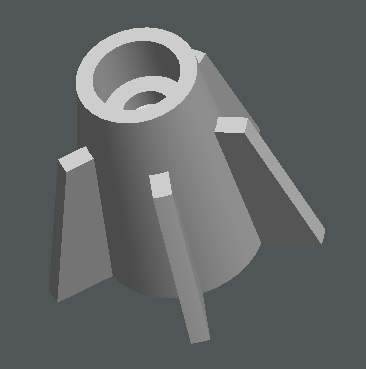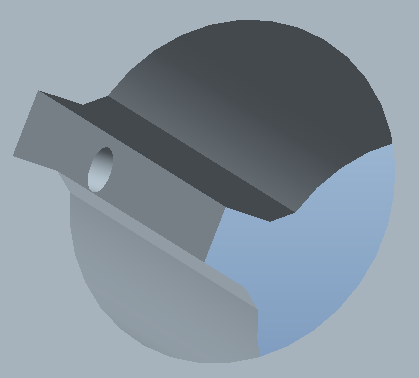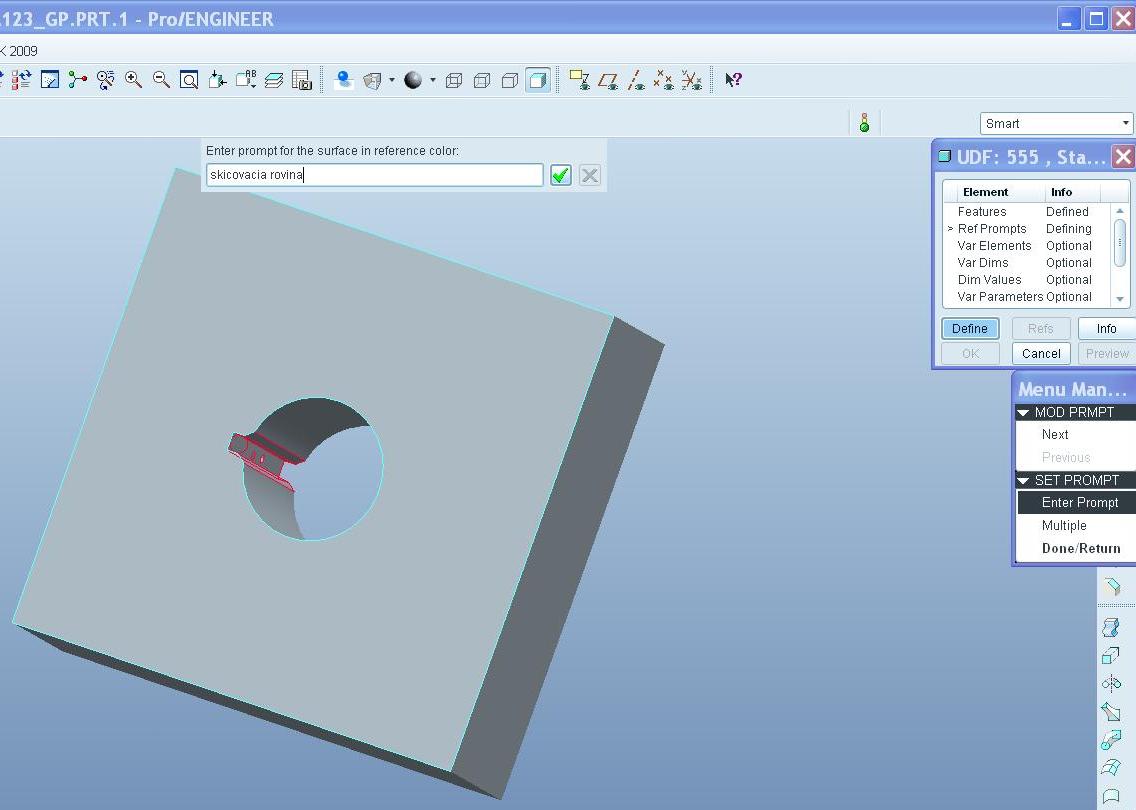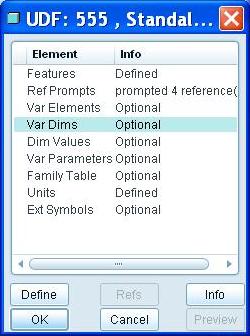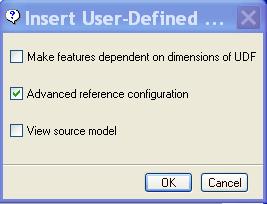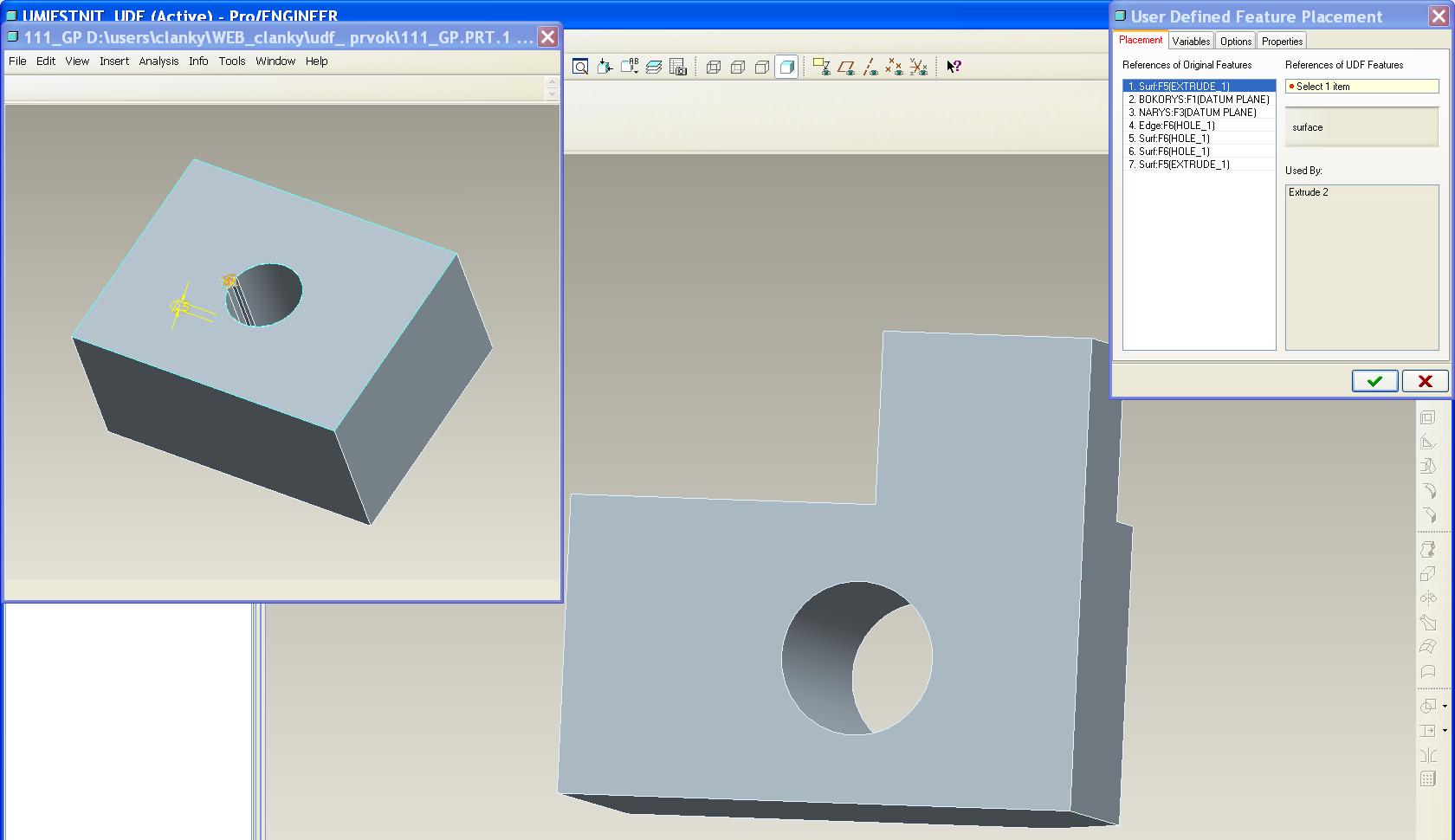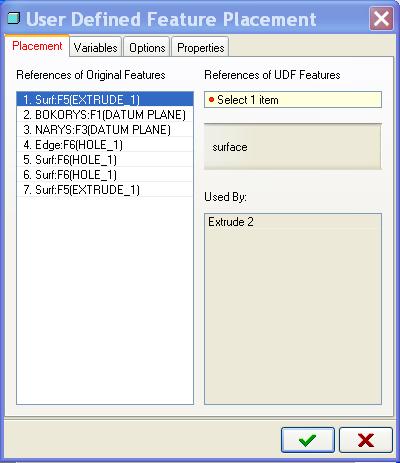| Články | |||||||||
Tvorba UDF prvku
Načo tvoríme UDF prvky?
Vytvorme si UDF prvok
Pokiaľ bude udf prvok obsahovať viac prvkov, je vhodné si dopredu z týchto prvkov vytvoriť skupinu. Vytvorte skupinu z prvkov Extrude 2, Hole 2, Chamfer 1. Tools - UDF library – Create – zadajte názov (napr. drazka) – Stand Alone – Done. (Nástroje – UDF knižnica – Vytvoriť – zadajte názov – Samostatne - Hotovo) Počítač sa opýta: Do you want to include reference part? (Chcete zahrnúť referenčnú súčiastku?) Ak dáte áno, tak pri vkladaní UDF prvku, máte možnosť zaškrtnúť, či chcete vidieť zdrojový model (model, na ktorom ste udf prvok vytvorili), alebo nie.
Ďalej môžete nadefinovať variabilné kóty.
Dokončite tvorbu udf prvku a stlačte OK. Udf prvok sa uložil do vášho pracovného adresára a má koncovku . gph. Vložme novovytvorený UDF prvok
Insert – User-Defined Feature (Vložiť – UDF prvok) a vyberte ho.
2. Kliknite na druhú starú referenciu v dialógovom okne (BOKORYS: F1(DATUM PLANE)) a vyberte novú v grafickej ploche – DTM1 3. Kliknite na tretiu starú referenciu v dialógovom okne (NARYS: F3(DATUM PLANE)) a vyberte novú v grafickej ploche – DTM2 4. Kliknite na štvrtú starú referenciu v dialógovom okne (Edge: F6(Hole_1)) a vyberte hranu diery (Edge: F7(Hole_1)) v grafickej ploche. 5. Kliknite na piatu starú referenciu v dialógovom okne (Surf: F6(Hole_1)) a vyberte valcovú plochu diery (Surf: F7(Hole_1)) v grafickej ploche. 6. Kliknite na šiestu starú referenciu v dialógovom okne (Surf: F6(Hole_1)) a vyberte valcovú plochu diery (Surf: F7(Hole_1)) v grafickej ploche. 7. Kliknite na siedmu starú referenciu v dialógovom okne (Surf: F5(EXTRUDE_1)), otočte model a vyberte spodnú plochu, cez ktorú prechádza diera (Surf: F5(EXTRUDE_1)). Prepnite sa na záložku Variables (Variabilné). Tu sú kóty, ktoré ste vybrali ako variabilné. Teraz môžete zmeniť napr. priemer diery. Keď kliknete na hodnotu kóty, kóta sa zvýrazní červenou farbou na zdrojovom modeli. Zmeňte priemer napr. na hodnotu 4. Stlačte zelenú značku pre dokončenie prvku. Objaví sa náhľad udf. Ak stlačíte Flip (Preklopiť) a potom symbol okuliarov, udf prvok sa preklopí cez rovinu DTM1 na druhú stranu. Dokončite vkladanie udf prvku zelenou značkou. Udf prvok sa vytvoril. Samozrejme je možné ho dodatočne upraviť. Pokiaľ si vytvoríte viacero takýchto prvkov, je vhodné si ich umiestniť do osobitného adresára v starttoolsoch napr. D:\applic\IpmStartTools\groups a v konfiguračnom súbore nadefinovať k nemu cestu. pro_group_dir D:\applic\IpmStartTools\groups
|
Copyright © 2004 - 2024 IPM SOLUTIONS, s.r.o. Všetky práva vyhradené.